스위치에서 RMON(Remote Network Monitoring) 이벤트 제어 설정 구성
목표
RMON(Remote Network Monitoring)은 IETF(Internet Engineering Task Force)에서 LAN(Local Area Network)의 모니터링 및 프로토콜 분석을 지원하기 위해 개발되었습니다. 이는 서로 다른 네트워크 모니터 및 콘솔 시스템에서 네트워크 모니터링 데이터를 서로 교환할 수 있도록 하는 표준 모니터링 사양입니다.RMON은 네트워크 관리자가 네트워크 모니터링 프로브 및 콘솔의 특정 네트워킹 요구 사항을 충족하는 기능을 선택할 수 있도록 합니다.RMON은 네트워크 모니터링 시스템에서 제공할 수 있는 정보를 구체적으로 정의합니다.통계, 이벤트, 기록, 경보, 호스트, 호스트 상위 N, 매트릭스, 필터, 캡처 및 토큰 링은 RMON에서 10개의 그룹입니다.
RMON을 사용하면 디바이스의 SNMP(Simple Network Management Protocol) 에이전트가 지정된 기간 동안 트래픽 통계를 사전 대응적으로 모니터링하고 SNMP 관리자에게 트랩을 보낼 수 있습니다.로컬 SNMP 에이전트는 미리 정의된 임계값과 실제 실시간 카운터를 비교하고 중앙 SNMP 관리 플랫폼에서 폴링할 필요 없이 경보를 생성합니다.이는 사전 대응적 관리를 위한 효과적인 메커니즘으로, 네트워크의 기본 라인에 대해 올바른 임계값을 설정했다면 가능합니다.
참고:스위치에서 SNMP 설정을 구성하는 방법을 알아보려면 여기를 클릭하여 지침을 확인하십시오.
SNMP 관리자가 정보를 위해 디바이스를 자주 폴링할 필요가 없으므로 RMON은 관리자와 디바이스 간의 트래픽을 감소시키며, 디바이스에서 이벤트가 발생하면 이를 보고하므로 관리자가 적시에 상태 보고서를 얻을 수 있습니다.
이 문서에서는 스위치에서 RMON 이벤트 제어 설정을 구성하는 방법에 대한 지침을 제공합니다.
적용 가능한 디바이스
- SX250 시리즈
- SX300 시리즈
- SX350 시리즈
- SG350X 시리즈
- SX300 시리즈
- SX550X 시리즈
소프트웨어 버전
- 1.4.7.05 — SX300, SX500
- 2.2.8.04 — SX250, SX350, SG350X, SX550X
스위치에 RMON 이벤트 제어 설정 구성
RMON 이벤트 제어 구성
1단계. 스위치의 웹 기반 유틸리티에 로그인한 다음 Display Mode 드롭다운 목록에서 Advanced를 선택합니다.
참고:이 예에서는 SG350X-48MP 스위치가 사용됩니다.
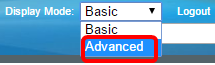
참고:Sx300 또는 SX500 Series 스위치가 있는 경우 2단계로 건너뜁니다.
2단계. 상태 및 통계 > RMON > 이벤트를 선택합니다.
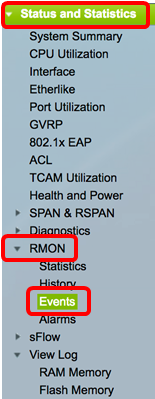
이벤트 테이블에 대한 정보는 시간을 제외한 RMON 이벤트 추가 대화 상자에서 정의합니다.
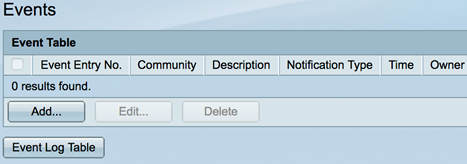
3단계. Add를 클릭하여 새 이벤트를 이벤트 테이블에 추가합니다.

이벤트 항목 영역에는 새 항목에 대한 이벤트 항목 색인 번호가 표시됩니다.
4단계. (선택 사항) Community 필드에 트랩을 전송할 때 포함할 SNMP 커뮤니티 문자열을 입력합니다.SNMP 트랩을 전송할 때 사용됩니다.구성되지 않은 경우 경보 카테고리에 구성된 각 트랩 그룹에 트랩이 전송됩니다.

참고:이 예에서는 커뮤니티 1이 사용됩니다.
5단계. 설명 필드에 추가할 이벤트에 대한 사용자 정의 이름을 입력합니다.

참고:이 예에서는 커뮤니티 1에 대한 로그가 사용됩니다.
6단계. Notification Type(알림 유형) 영역에서 이 이벤트의 결과를 나타내는 작업 유형을 클릭합니다.
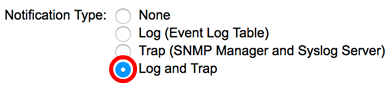
옵션은 다음과 같습니다.
- 없음 — 경보가 울릴 때 아무 작업도 수행되지 않습니다.
- 로그(이벤트 로그 테이블) — 경보가 해제될 때 이벤트 로그 테이블에 로그 항목을 추가합니다.
- 트랩(SNMP 관리자 및 Syslog 서버) — 경보가 울리면 원격 로그 서버에 트랩을 보냅니다.
- Log and Trap(로그 및 트랩) - Event Log(이벤트 로그) 테이블에 로그 항목을 추가하고 경보가 울리면 원격 로그 서버에 트랩을 보냅니다.
참고:이 예에서는 Log and Trap(로그 및 트랩)이 선택됩니다.
7단계. Owner 필드에 이벤트를 정의한 디바이스 또는 사용자를 입력합니다.

참고:이 예에서는 cisco가 사용됩니다.
8단계. Apply(적용)를 클릭한 다음 Close(닫기)를 클릭합니다.RMON 이벤트는 실행 중인 컨피그레이션 파일에 저장됩니다.
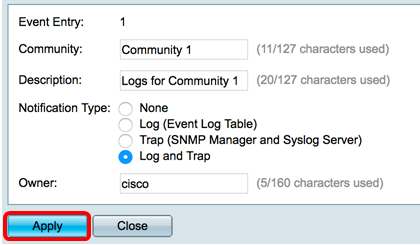
9단계. (선택 사항) Save를 클릭하여 설정을 시작 구성 파일에 저장합니다.
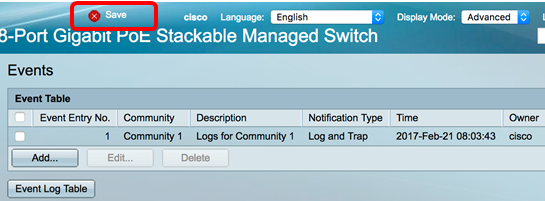
이제 이벤트 테이블에 새 이벤트를 성공적으로 추가해야 합니다.
RMON 이벤트 편집
1단계. Event Table(이벤트 테이블)에서 수정할 Event Entry(이벤트 항목) 옆의 상자를 선택합니다.
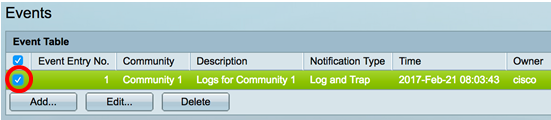
2단계. RMON 이벤트 항목을 편집하려면 Edit 버튼을 클릭합니다.
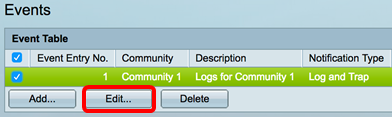
3단계. (선택 사항) 이벤트 항목 번호, 커뮤니티, 설명, 알림 유형 및 그에 따라 소유자 세부사항을 편집합니다.
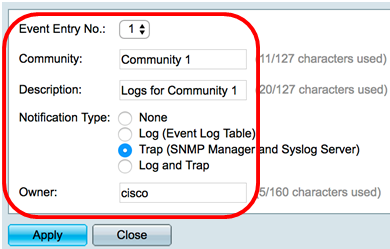
참고:이 예에서는 알림 유형이 Log 및 Trap에서 Trap(SNMP Manager 및 Syslog 서버)으로 변경되었습니다.
4단계. Apply(적용)를 클릭한 다음 Close(닫기)를 클릭합니다.
5단계. (선택 사항) Save를 클릭하여 설정을 시작 구성 파일에 저장합니다.
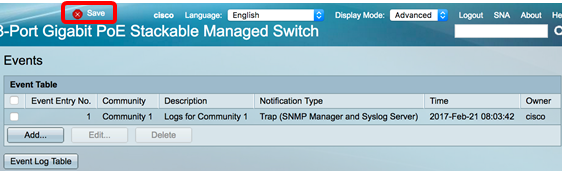
이제 이벤트 테이블에서 이벤트를 성공적으로 편집했습니다.
RMON 이벤트 삭제
1단계. Event Table(이벤트 테이블)에서 삭제할 Event Entry(이벤트 항목) 옆의 상자를 선택합니다.
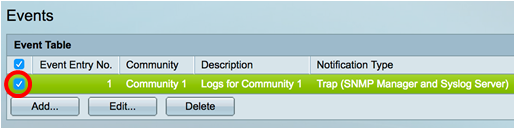
2단계. RMON 이벤트 항목을 편집하려면 삭제 버튼을 클릭합니다.
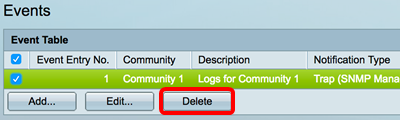
3단계. (선택 사항) Save를 클릭하여 설정을 시작 구성 파일에 저장합니다.
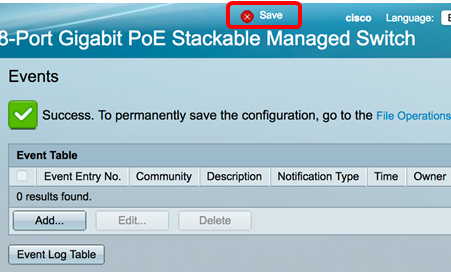
이제 이벤트 테이블에서 이벤트를 성공적으로 삭제해야 합니다.
RMON 이벤트 로그 보기
이벤트 페이지에는 발생한 이벤트 또는 작업의 로그가 표시됩니다.두 가지 유형의 이벤트를 기록할 수 있습니다.로그 또는 로그 및 트랩이벤트가 경보에 바인딩되고 경보의 상태가 발생한 경우 이벤트의 작업이 수행됩니다.스위치에서 RMON 경보를 구성하는 방법에 대한 지침은 여기를 클릭하십시오.
1단계. Status and Statistics(상태 및 통계) > RMON > Events(이벤트)를 선택합니다.
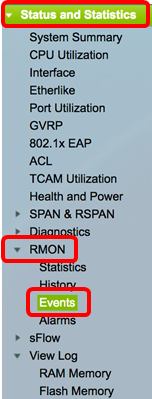
2단계. Event Log Table(이벤트 로그 테이블) 버튼을 클릭합니다.
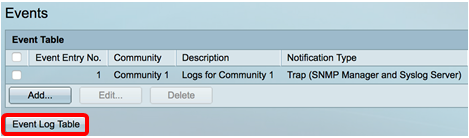
이 페이지에는 다음 필드가 표시됩니다.
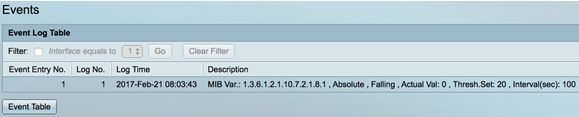
- 이벤트 항목 번호— 이벤트의 로그 항목 번호입니다.
- Log No. - 이벤트 내의 로그 번호입니다.
- 로그 시간 - 로그 항목을 입력한 시간입니다.
- Description(설명) - 경보를 트리거한 이벤트에 대한 설명입니다.
3단계. (선택 사항) Event Table 버튼을 클릭하여 Event Table(이벤트 테이블)로 돌아갑니다.
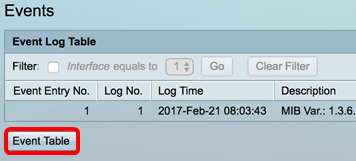
이제 스위치에서 Events Logs(이벤트 로그)를 성공적으로 살펴보았어야 합니다.
 피드백
피드백